Spørsmål
Problem: Hvordan fjerne Bing AI i Microsoft Edge?
Hallo. Er det en måte å fjerne Bing AI fra Microsoft Edge på min Windows-PC?
Løst svar
Microsoft Edge er en nettleser laget av Microsoft som leveres som standard med Windows. Den gir en rekke funksjoner, inkludert Bing AI, som er en samling av kunstig intelligens og maskin læringsteknologier som hjelper brukere med å ta mer informerte beslutninger og skaffe informasjonen de trenger mer raskt.
Microsoft startet en beta-lansering av en versjon av sin søkemotor, Bing, i form av en A.I. chatbot drevet av GPT-4, den siste iterasjonen av OpenAIs store språkmodell ChatGPT, 7. februar. Denne nye Bing AI Chatbot kan generere svar på alle spørsmål uten å lede brukere til andre nettsteder. Bing AI Chatbot kan skrive utkast til e-poster, skrive essays eller dikt, bistå med kjøpsbeslutninger, lage sammenligningsdiagrammer, analysere data og utføre andre oppgaver.
Mens Bing AI kan være fordelaktig for mange brukere, kan noen foretrekke å unngå det. Det er flere grunner til at noen ønsker å avinstallere Bing AI fra Microsoft Edge. Som et eksempel:
- Bekymringer om personvern: Noen brukere vil kanskje ikke at deres nettleserdata og personlig informasjon brukes til å gi personlige søkeresultater eller anbefalinger.
- Ytelsesproblemer: Bing AI kan bremse Microsoft Edge eller forårsake andre ytelsesproblemer på enkelte enheter.
- Personlig preferanse: Noen brukere foretrekker kanskje ganske enkelt en mer grunnleggende nettleseropplevelse uten personlig tilpassede anbefalinger eller søkeresultater.
Hvis du er bekymret for personvern eller ytelsesproblemer knyttet til Bing AI, eller hvis du rett og slett foretrekker en mer grunnleggende nettleseropplevelse, er det flere alternativer for å deaktivere eller fjerne disse funksjonene fra Microsoft Kant. Du kan følge trinn-for-trinn-instruksjonene nedenfor.
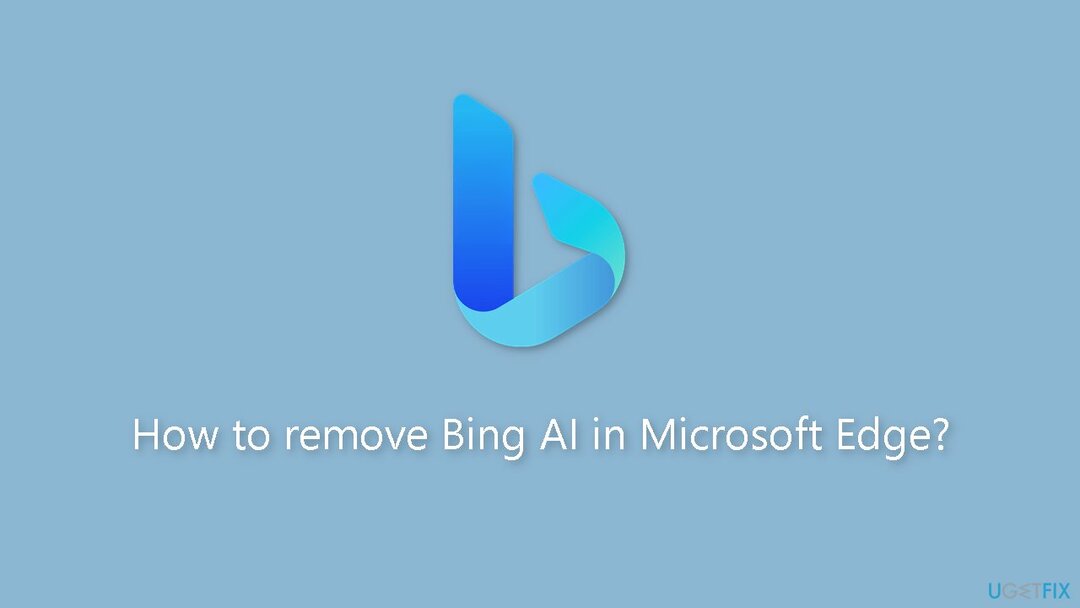
Løsning 1. Endre Microsoft Edge-innstillinger
For å gjenopprette datamaskinens toppytelse må du kjøpe en lisensiert versjon av Restoro Mac vaskemaskin X9 reparere programvare.
- Åpen Microsoft Edge.
- Klikk på Innstillinger (tre-prikket)-knappen som er plassert øverst til høyre i vinduet.
- Velg Innstillinger alternativet fra rullegardinmenyen.
- Klikk på System og ytelse.
- Sving av de Oppstartsboost alternativ.
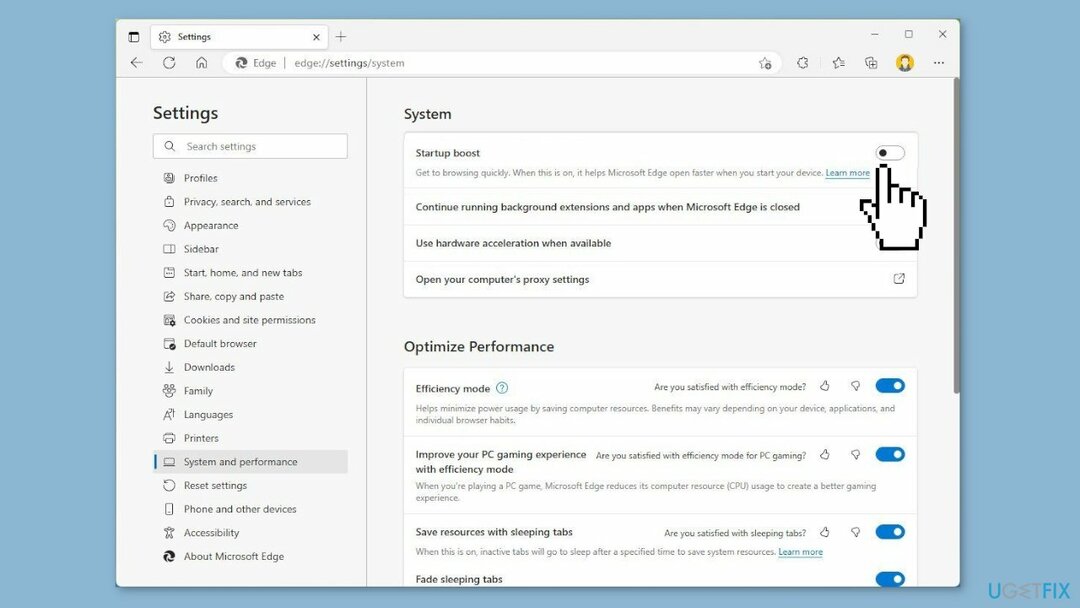
- Høyreklikk på Microsoft Edge-appen knappen i Oppgavelinje.
- Velg Fest til oppgavelinjen alternativ.
- Høyreklikk på Microsoft Edge app-knappen i Oppgavelinje en gang til.
- Høyreklikk på Microsoft Edge i kontekstmenyen.
- Velg Egenskaper alternativ.
- I Mål innstilling, legg til følgende alternativ etter et mellomrom:
–disable-features=msUndersideButton
- Klikk på Søke om for å lagre endringene.
- Klikk på OK knappen for å lukke Egenskaper vindu.
Løsning 2. Avinstaller Bing Search
For å gjenopprette datamaskinens toppytelse må du kjøpe en lisensiert versjon av Restoro Mac vaskemaskin X9 reparere programvare.
- Åpne Start Meny.
- Klikk på Innstillinger-ikon (tannhjulikon).
- I Innstillinger-vinduet, klikk på Apper.
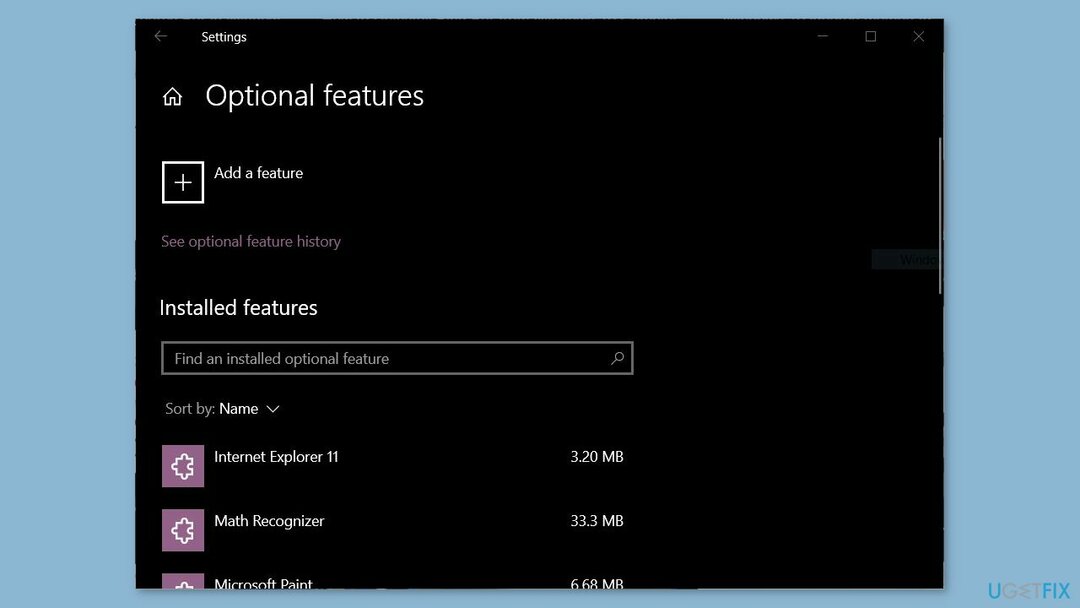
- Rull ned og klikk på Valgfrie funksjoner.
- Se etter Microsoft Bing-søk i listen over installerte tilleggsfunksjoner.
- Klikk på Microsoft Bing-søk alternativet for å velge det.
- Klikk på Avinstaller knapp.
- Følg instruksjonene for å fullføre avinstalleringsprosessen.
Løsning 3. Endre registeret
For å gjenopprette datamaskinens toppytelse må du kjøpe en lisensiert versjon av Restoro Mac vaskemaskin X9 reparere programvare.
- Åpne Start Meny.
- Søk etter regedit og klikk på det øverste resultatet for å åpne Registerredigering.
- Bla til følgende sti:
HKEY_LOCAL_MACHINE\SOFTWARE\Policies\Microsoft
- Høyreklikk på Microsoft tast, velg Ny, og klikk på Nøkkel. Gi nøkkelen et navn Kant og trykk Tast inn.
- Høyreklikk på den nyopprettede Kant tast, velg Ny, og klikk på DWORD 32-biters (verdi). Gi nøkkelen et navn HubsSidebarEnabled og trykk Tast inn.
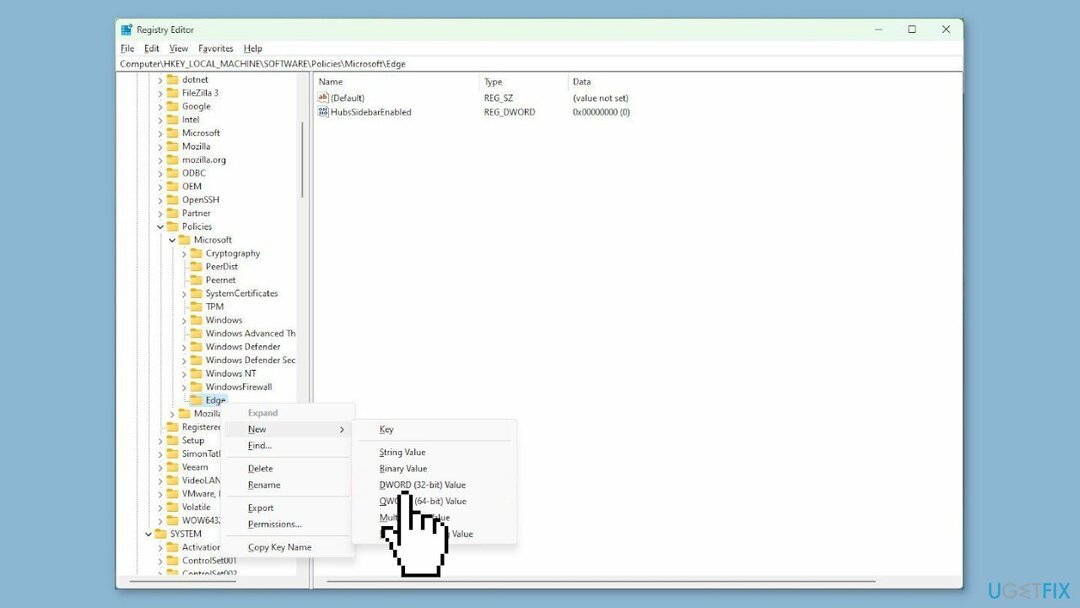
- Dobbeltklikk på den nyopprettede HubsSidebarEnabled nøkkel og still inn verdi til 0. Klikk på OK for å lagre endringene.
- Åpen Microsoft Edge.
- Skriv inn følgende sti i adressefeltet og trykk Tast inn:
edge://policy
- Klikk på Reload policyer knappen til søke om Forandringene.
- Etter å ha fullført trinnene, skal Microsoft Edge ikke lenger vise Bing (Oppdag)-ikon eller sidefelt.
Optimaliser systemet ditt og få det til å fungere mer effektivt
Optimaliser systemet ditt nå! Hvis du ikke vil inspisere datamaskinen manuelt og sliter med å prøve å finne problemer som bremser den, kan du bruke optimaliseringsprogramvare som er oppført nedenfor. Alle disse løsningene har blitt testet av ugetfix.com-teamet for å være sikker på at de bidrar til å forbedre systemet. For å optimalisere datamaskinen med bare ett klikk, velg ett av disse verktøyene:
By på
gjør det nå!
nedlastingdatamaskinoptimaliseringLykke
Garanti
gjør det nå!
nedlastingdatamaskinoptimaliseringLykke
Garanti
Hvis du ikke er fornøyd med Restoro og tror at den ikke klarte å forbedre datamaskinen din, ta gjerne kontakt med oss! Vennligst gi oss alle detaljer knyttet til problemet ditt.
Denne patenterte reparasjonsprosessen bruker en database med 25 millioner komponenter som kan erstatte enhver skadet eller manglende fil på brukerens datamaskin.
For å reparere skadet system, må du kjøpe den lisensierte versjonen av Restoro verktøy for fjerning av skadelig programvare.For å reparere skadet system, må du kjøpe den lisensierte versjonen av Mac vaskemaskin X9 verktøy for fjerning av skadelig programvare.
Få tilgang til geobegrenset videoinnhold med en VPN
Privat internettilgang er en VPN som kan hindre Internett-leverandøren din Myndighetene, og tredjeparter fra å spore din online og lar deg være helt anonym. Programvaren gir dedikerte servere for torrenting og streaming, som sikrer optimal ytelse og ikke bremser deg. Du kan også omgå geo-restriksjoner og se tjenester som Netflix, BBC, Disney+ og andre populære strømmetjenester uten begrensninger, uavhengig av hvor du er.
Ikke betal løsepengevareforfattere – bruk alternative datagjenopprettingsalternativer
Malware-angrep, spesielt løsepengevare, er den desidert største faren for bildene, videoene, jobb- eller skolefilene dine. Siden nettkriminelle bruker en robust krypteringsalgoritme for å låse data, kan den ikke lenger brukes før løsepenger i bitcoin er betalt. I stedet for å betale hackere, bør du først prøve å bruke alternativ gjenoppretting metoder som kan hjelpe deg med å gjenopprette minst en del av de tapte dataene. Ellers kan du også miste pengene dine, sammen med filene. Et av de beste verktøyene som kan gjenopprette i det minste noen av de krypterte filene – Data Recovery Pro.